Cómo ver las estadísticas de tiempo de ciclo por usuario con un análisis de tabla
He aquí cómo configurar un simple análisis de tabla para ver las estadísticas en torno a un proceso en Tulip
En lugar de utilizar Excel para crear un resumen estadístico de muchas filas de datos, puede crear un análisis de tabla que reúna automáticamente los datos de muchas aplicaciones completadas.
Esta guía le mostrará cómo utilizar un análisis de tabla para compartir un resumen simple de variables cuantitativas de una aplicación.
En este caso, nos centraremos en las estadísticas por operador, pero puede utilizar esta guía para prácticamente cualquier agrupación: por día, por hora, por estación, por nombre de aplicación en varias aplicaciones, etc.
Antes de utilizar esta guía, debe comprender el concepto de"finalizaciones de aplicaciones " y crear algunas finalizaciones de muestra en una aplicación para realizar pruebas.
Estructuración de la aplicación
En este ejemplo, nos fijaremos en las estadísticas que recoge automáticamente la aplicación: los tiempos de ciclo.
Dado que cada uso de la aplicación recoge automáticamente otros metadatos como el nombre de la aplicación, el nombre de la estación y la fecha, puede crear múltiples tipos de análisis de tablas sin variables personalizadas.
Por lo tanto, no es necesario añadir ninguna variable a la aplicación.
Creación del análisis
En primer lugar, elija una aplicación y, a continuación, seleccione el botón "Añadir análisis" en la pestaña Análisis de la vista Resumen de la aplicación.
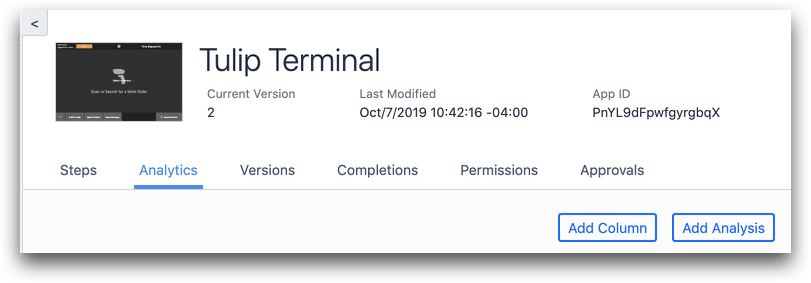
A continuación, elija el análisis "Tabla" de la lista de plantillas.
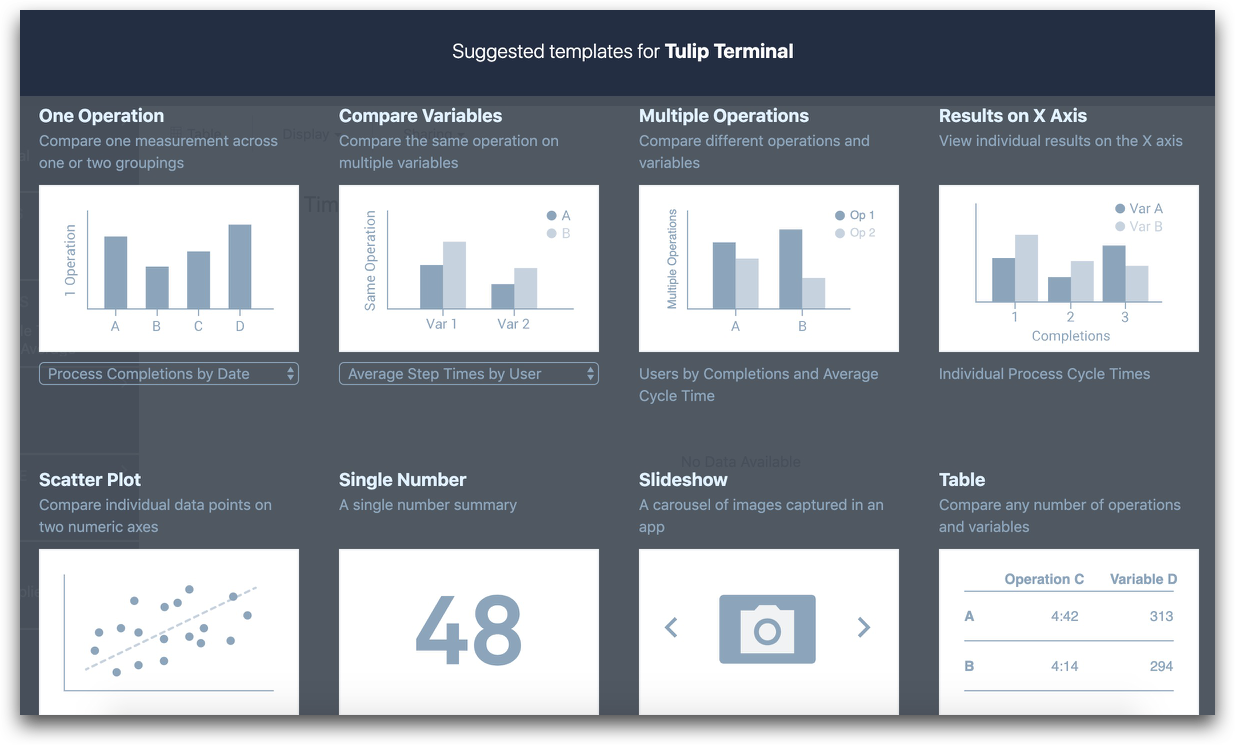
Hay 6 campos que puede editar en un análisis de Tabla:
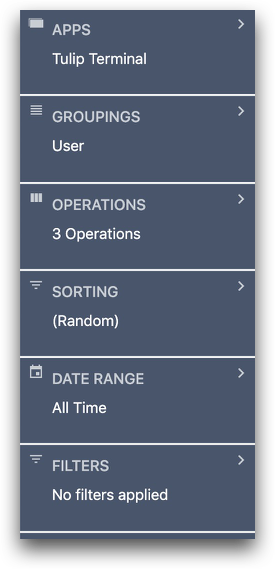
En este caso, tendremos que editar "Agrupaciones" y "Operaciones" para realizar un seguimiento correcto de las métricas de todos los operadores que han utilizado la aplicación.
La sección "Agrupaciones" define cómo deben agruparse los datos en filas individuales en el análisis de tabla. En este caso, queremos resumir los datos de cada usuario. Así que agruparemos por usuario.
Haga clic en la categoría "Agrupaciones" y luego en "Añadir agrupación".
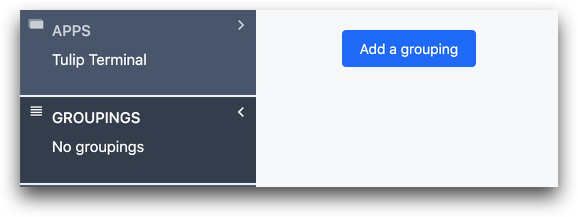
Elija "Campos" y luego "Usuario".
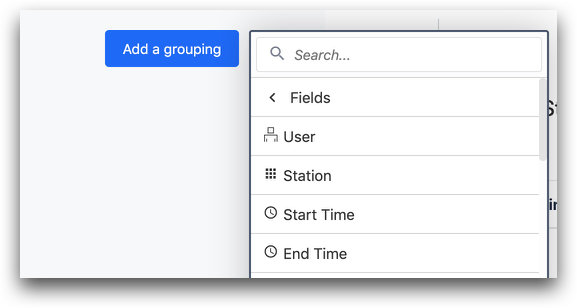
A continuación, tenemos que elegir las "Operaciones", que son las métricas o variables que queremos rastrear a través de todas las aplicaciones completadas incluidas en el análisis.
En este caso, queremos ver el tiempo de ciclo máximo, mínimo y medio de la aplicación para cada operador.
Por lo tanto, tenemos que definir cada uno de estos valores de resumen para cada usuario.
Para ello, seleccione "Operaciones" y, a continuación, "Añadir una nueva operación".
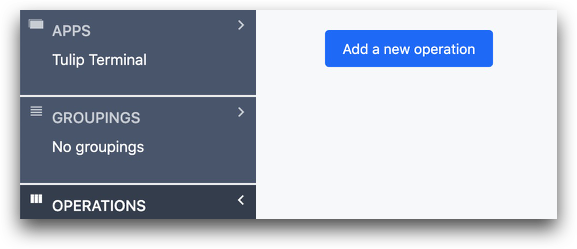
A continuación, seleccione "Funciones de agregación" para crear estadísticas resumidas a través de muchas finalizaciones. Elija "Promedio" para obtener la duración media del ciclo.
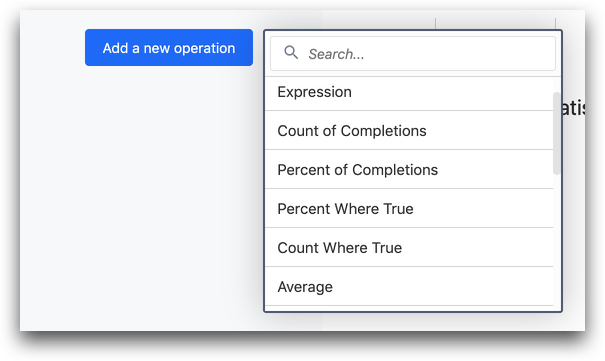
A continuación, haga clic en el menú "Campos" y seleccione "Duración del ciclo de proceso".
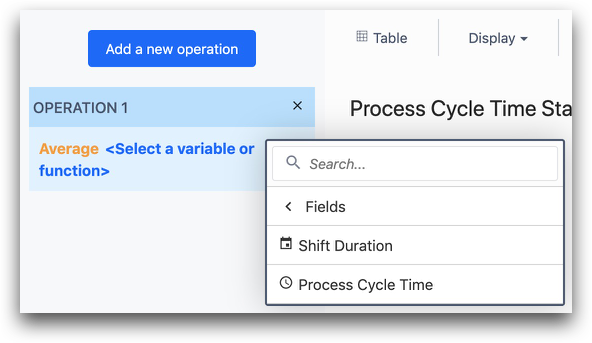
Puede repetir este proceso para el tiempo de ciclo mínimo y máximo haciendo clic de nuevo en "Añadir una nueva operación" y utilizando una función de agregación diferente.
¿Ha encontrado lo que buscaba?
También puedes dirigirte a community.tulip.co para publicar tu pregunta o ver si otras personas se han enfrentado a una pregunta similar.
